بصفتك مالكًا لموقع ويب، كن على ثقة تامّة أنه سيكون هناك دائمًا أشخاص يحاولون إختراق موقع الويب الخاص بك لسرقة المعلومات، نشر البرامج الضارة، إعادة توجيه الزوار، و إدراج الإعلانات لكسب المال من وراء ظهرك. لذلك، من المهم إتخاذ التدابير اللازمة لجعل موقع الويب الخاص بك آمنًا قدر الإمكان.
في هذا المقال، سوف نشارك معك 10 طرق يمكن أن تساعدك في الحفاظ على موقع الويب الخاص بك آمنًا.
1. إختيار إستضافة ويب جيدة
كالعادة، فإن أوّل و أهمّ شيء يجب القيام به لحماية موقع الويب الخاص بك هو إختيار إستضافة ويب جيدة.
هناك العديد من مزوّدي خدمة إستضافة الويب على الإنترنت، و بالطبع هناك الجيّد و السيّئ. من المهم جدًا إختيار مزوّد إستضافة ويب موثوق يوفّر السرعة و الأمان و حسن الأداء لموقع الويب الخاص بك. نصيحتنا لك هي إختيار أحد إستضافات الويب الشهيرة مثل إستضافة Hostgator، إستضافة Bluehost، إستضافة Kinsta، إستضافة WP Engine، أو إستضافة Cloudways.
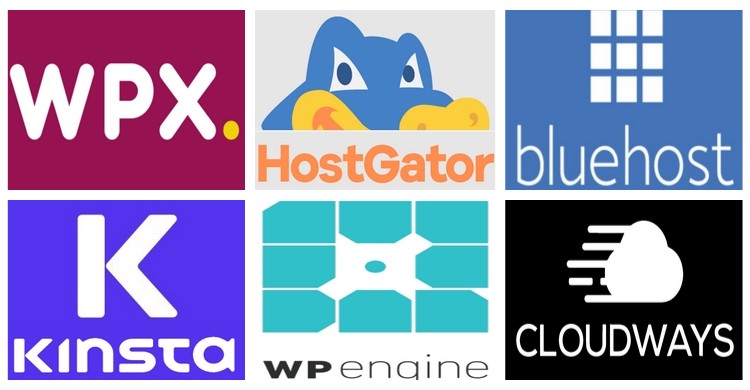
2. إستخدام أسماء مستخدم و كلمات مرور قويّة لحساباتك
غالبًا ما يستخدم المبتدئون أسماء مستخدم و كلمات مرور بسيطة و سهلة التخمين لحساباتهم. على سبيل المثال، admin ،user ،login بالنسبة لأسماء المستخدم، و 123456، password، 11111 بالنسبة لكلمات المرور، و هو أحد أهمّ أسباب إختراق المواقع.
يجب عليك دائمًا إستخدام أسماء مستخدم و كلمات مرور قويّة ليس فقط لموقع ووردبريس (WordPress) بل أيضًا لحساب إستضافة الويب الخاصة بك.
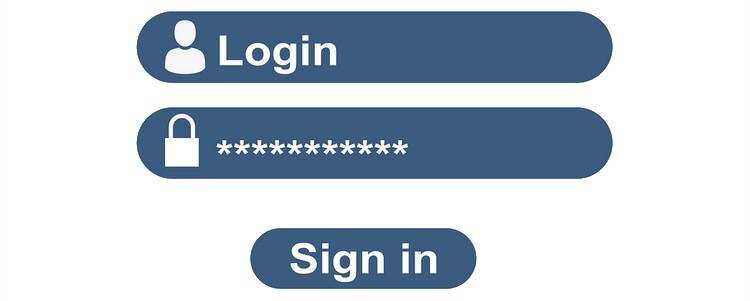
3. تثبيت CDN
CDN هو إختصار لـ Content Delivery Network، بالعربيّة شبكة توصيل محتوى، هي خدمة على الإنترنت الهدف منها هو جعل مواقع الويب تعمل بشكل أسرع. بالإضافة لذلك يقوم الـ CDN بحماية المواقع من العديد من التهديدات الأمنيّة. لذلك من المهمّ جدّا تثبيت CDN على موقعك.
أكثر CDN شهرة على الإنترنت و الذي نوصي باستخدامه هو Cloudflare.
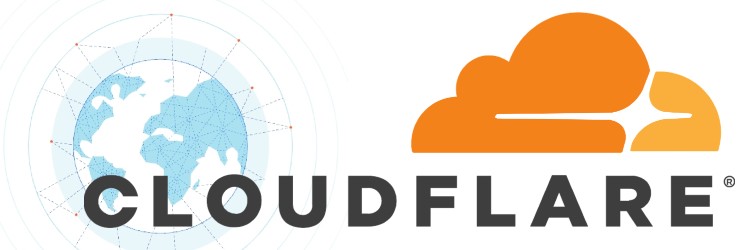
ليس عليك تثبيت Cloudflare بنفسك على موقعك فمعظم مزوّدي الإستضافات سيقومون بتثبيته تلقائيّا عندما تقوم بإنشاء موقع. فقط عليك التأكّد من أنّ Cloudflare يعمل على موقعك و ذلك من خلال الإعدادات في حساب الإستضافة الخاصة بك. على سبيل المثال إذا كنت تستخدم إضافة Hostgator، أنقر على Cloudflare CDN، ثمّ في الصفحة التالية، تأكّد من أنّ حالة الـ CDN هي ON.
4. تثبيت برنامج حماية
يمكنك أيضًا تثبيت برنامج حماية في ووردبريس (WordPress) مثل برامج الحماية التي يتمّ إستخدامها على جهاز الكمبيوتر. و أحد أفضل برامج الحماية في ووردبريس (WordPress) هو برنامج Wordfence.

يقوم هذا البرنامج بالتعرّف على الزيارات المشبوهة و حظرها. فحص الموقع و التحقق ما إذا كان هناك أي ثغرات أمنيّة، فحص ملفّات الموقع و التحقق ما إذا كان هناك أي برامج ضارة داخل الملفّات، و حظر الأشخاص الذين يحاولون الدخول إلى موقع الويب الخاص بك عن طريق تجربة العديد من أسماء المستخدم و كلمات المرور.
5. تحديث كل شيء (القوالب، الإضافات، و ووردبريس)
تأكد دائمًا من تحديث ووردبريس (WordPress)، الإضافات، و القوالب إلى أحدث إصدار. تساعد التحديثات الجديدة على تحسين سرعة و أداء الموقع، إصلاح الأخطاء، و الحفاظ على الموقع الخاص بك آمنًا.
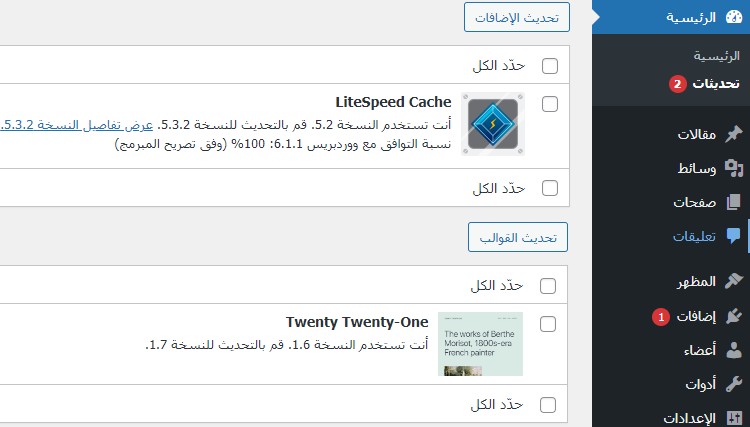
6. عدم تثبيت الإضافات التي لم يتمّ تحديثها
لا تقم بتثبيت الإضافات التي لم يتمّ تحديثها منذ مدّة طويلة (أكثر من 6 أشهر) لأنها قد تسبّب مشاكل في أداء الموقع. سيعرض ووردبريس (WordPress) رسالة تحذير إذا لم يتمّ تحديث الإضافة .
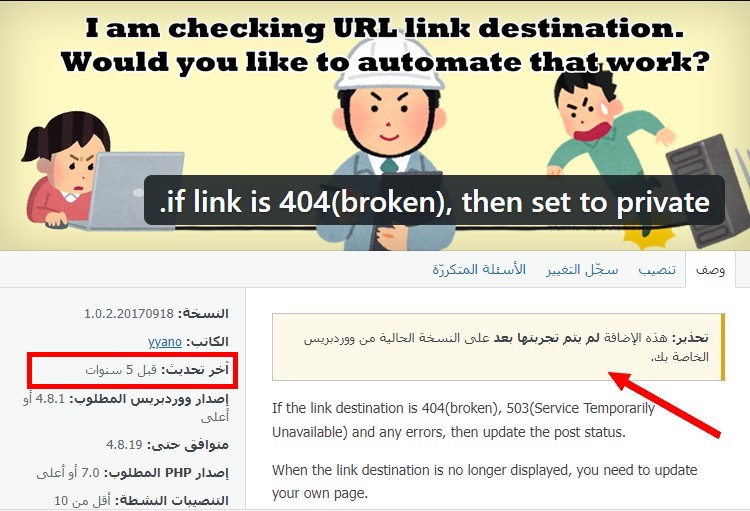
7. إضافة HTTPS إلى الموقع
HTTPS هو بروتوكول لتأمين الإتصال بين الزائر و موقع الويب الخاص بك. بكلمات بسيطة، يحمي HTTPS موقع الويب الخاص بك من المخترقين الذين يريدون سرقة معلومات مثل أسماء المستخدم، كلمات المرور، و تفاصيل البطاقات البنكية.
سيضيف معظم مزوّدي إستضافات الويب HTTPS تلقائيًا إلى موقع الويب الخاص بك، لذلك ليس عليك القيام بأي شيء. فقط عليك التأكّد من أنّ HTTPS يعمل على موقعك.
للتأكد من أنّ HTTPS يعمل على موقعك، يجدر بك أن ترى علامة قفل في شريط عنوان المتصفح بجانب عنوان موقع الويب الخاص بك.
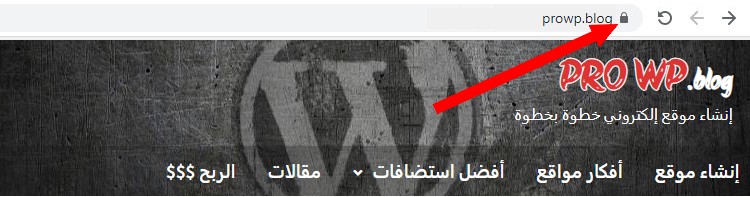
إذا كنت لا ترى القفل، فعليك الإتصال بمضيف الويب الخاص بك أو البحث عن خيار لتمكين HTTPS على حساب الإستضافة.
على سبيل المثال، إذا كنت تستخدم Bluehost لإستضافة موقع الويب الخاص بك، فيمكنك تمكين HTTPS بإتباع الخطوات التالية:
1. قم بتسجيل الدخول إلى حساب Bluehost الخاص بك.
2. من القائمة اليسرى، أنقر على “My Sites”، و حدد موقع الويب الذي تريد تمكين HTTPS له، ثم اضغط على زر “Manage Site”.
3. في الصفحة التالية، أنقر على علامة التبويب “Security” ثم قم بالضغط على الزر بجانب “SSL Certificate: Let’s Encrypt”، و إنتظر بضع دقائق حتى تكتمل العمليّة.
8. الحد من محاولات تسجيل الدخول
في العادة، يسمح ووردبريس (WordPress) بمحاولات تسجيل دخول غير محدودة. ما يعني أنه يمكن لأي شخص تجربة عدد لا متناهي من أسماء المستخدم و كلمات المرور للوصول إلى لوحة تحكّم موقع الويب الخاص بك.
يمكنك بسهولة منع ذلك من خلال برنامج Wordfence. فسيقوم البرنامج بحظر الأشخاص الذين يتجاوزون عدد محاولات تسجيل الدخول المسموح بها. على سبيل المثال، إذا فشل شخص ما في تسجيل الدخول إلى موقع الويب الخاص بك أكثر من 4 مرات، فسيتمّ حظره.
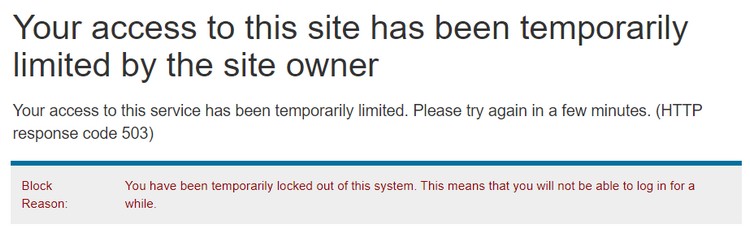
البرنامج يسمح ب 10 محاولات تسجيل دخول، لكن يمكنك تغيير ذلك إلى 4 بالنقر على Wordfence ثمّ All Options من قائمة التنقل الرئيسيّة، ثمّ في الصفحة التالية النزول لأسفل إلى Brute Force Protection و إختيار 4 بجانب Lock out after how many login failures و أيضا 4 بجانب Lock out after how many forgot password attempts.
قد تتساءل لماذا 4 محاولات. البرنامج يسمح على الأقلّ بمحاولتي تسجيل دخول، لكن إذا أخطئت أنتَ أو عضو على موقعك عند إدخال إسم المستخدم أو كلمة المرور فسيتمّ حضرك أو حضر العضو. لذلك يجدر ترك عدّة محاولات تسجيل دخول لكَ أو للأعضاء على موقعك إذا كان هناك أعضاء.
9. أخذ نسخ إحتياطيّة من الموقع بإنتظام
أحد أهمّ الأشياء لحماية موقع ووردبريس (WordPress) أو أيّ نوع من المواقع هو أخذ نسخ إحتياطيّة من موقعك بإنتظام. و النسخ الإحتياطيّة تعني تنزيل نسخ من الموقع الخاص بك على جهاز الكمبيوتر، ففي حالة حدوث أيّ مشكل، يمكنك إستعادة موقع الويب الخاص بك بسرعة كبيرة من خلال النسخ الإحتياطيّة.

نوصي بأخذ نسخ إحتياطيّة من موقع الويب الخاص بك كلّما قمت بنشر محتوى جديد أو إجراء أيّ تغييرات على الموقع،
يمكنك تعلّم أخذ نسخ إحتياطيّة من موقعك من خلال هذا المقال: كيفية أخذ نسخ إحتياطيّة من موقع ووردبريس (WordPress) الخاص بك.
10. حماية جهاز الكمبيوتر الخاص بك
حافظ على جهاز الكمبيوتر الخاص بك خاليًا من الفيروسات و البرامج الضارة (لا تقم بتنزيل برامج أو ملفات غير معروفة على جهاز الكمبيوتر). إذا تمّ إختراق جهاز الكمبيوتر الخاص بك، فقد يؤدي ذلك إلى إختراق موقعك أيضًا.
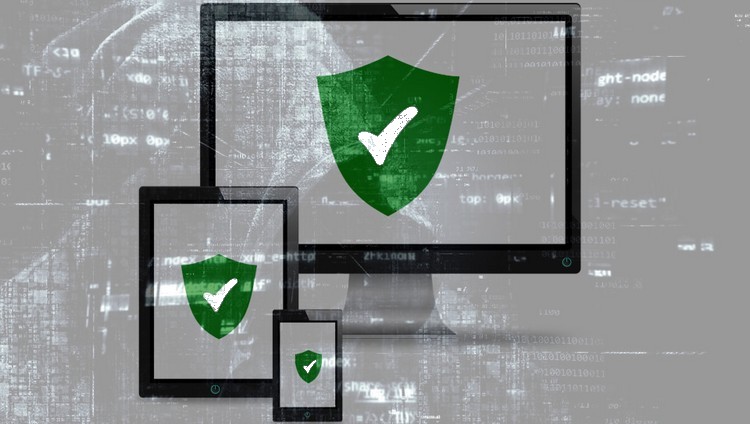
اقرأ أيضا
14 طريقة لجعل موقع ووردبريس (WordPress) سريعًا للغاية
20 موقع لتحميل صور مجّانية بالكامل (خالية من حقوق الطبع و النشر)